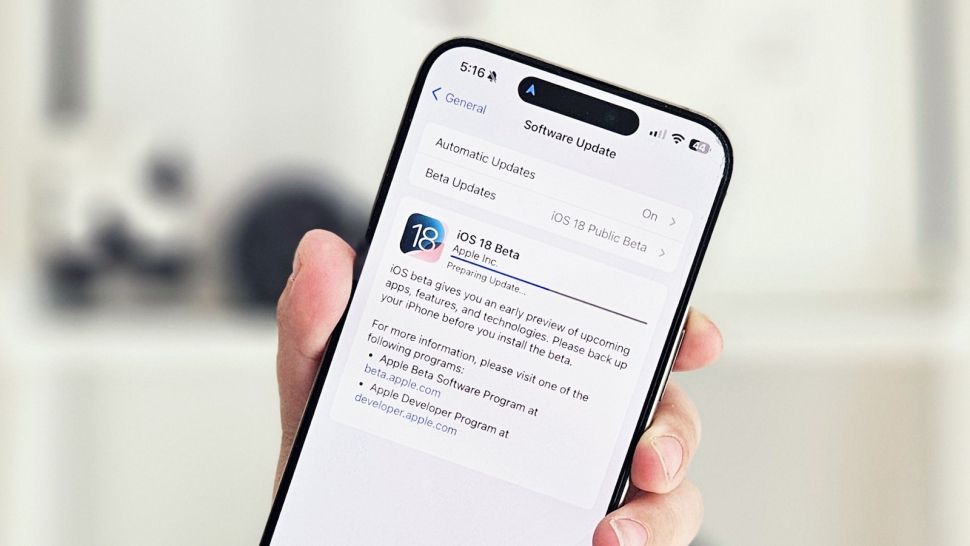Đừng bỏ qua những bước quan trọng sau nếu bạn đang có ý định cập nhật chiếc iPhone của mình lên một phiên bản iOS mới hơn.
Đối với người dùng iPhone, mỗi khi Apple phát hành một bản cập nhật iOS mới, nhiều người thường háo hức trải nghiệm những tính năng mới và cải tiến về hiệu suất. Tuy nhiên, quá trình cập nhật không phải lúc nào cũng diễn ra suôn sẻ. Một số người dùng có thể gặp phải sự cố “táo trắng” – tình trạng iPhone bị treo ở màn hình logo Apple trong quá trình cập nhật, dẫn đến việc nâng cấp không thành công và có nguy cơ mất dữ liệu quý giá.
Để giúp bạn tránh những rủi ro này và đảm bảo quá trình cập nhật iOS diễn ra an toàn và hiệu quả, Gold Store đã tổng hợp các bước chuẩn bị quan trọng mà bạn nên thực hiện trước khi bắt đầu quá trình nâng cấp. Hãy cùng tìm hiểu chi tiết từng bước một:
Sao lưu dữ liệu hệ thống iOS
Đây là bước quan trọng nhất và không thể bỏ qua trước khi tiến hành bất kỳ quá trình cập nhật nào. Mặc dù có thể nghe có vẻ sáo rỗng, nhưng việc sao lưu dữ liệu là biện pháp bảo vệ tốt nhất cho thông tin của bạn. Bất kể bạn có tự tin hay tin tưởng vào độ ổn định của hệ thống Apple đến đâu, việc sao lưu toàn bộ dữ liệu iPhone sẽ giúp bạn yên tâm trong trường hợp xấu nhất có thể xảy ra.
Có hai phương pháp chính để sao lưu dữ liệu iPhone:
1. Sao lưu iCloud
- Vào Cài đặt > [Tên của bạn] > iCloud > Sao lưu iCloud.
- Bật tính năng Sao lưu iCloud và chọn Sao lưu ngay.
- Đảm bảo bạn có đủ dung lượng trên iCloud. Nếu không, bạn sẽ phải mua thêm dung lượng lưu trữ.
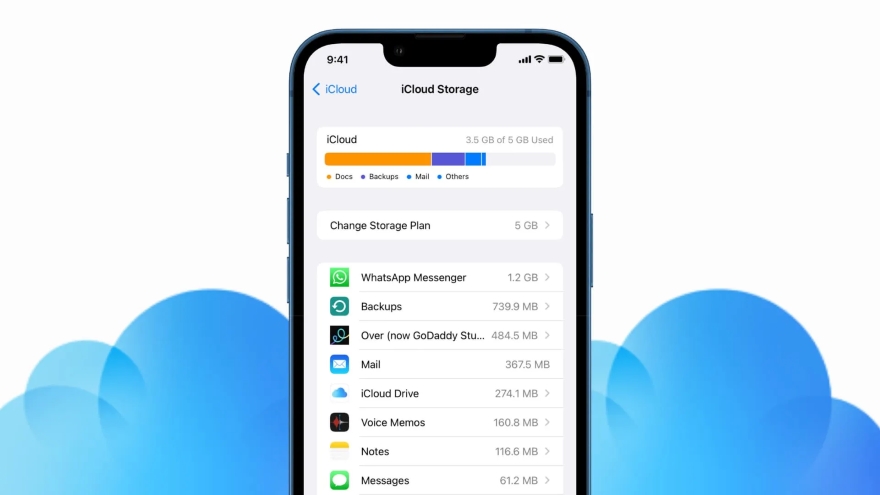
2. Sao lưu iTunes (hoặc Finder trên macOS Catalina trở lên)
- Kết nối iPhone với máy tính qua cáp USB.
- Mở iTunes (hoặc Finder) và chọn thiết bị của bạn.
- Chọn Sao lưu tất cả dữ liệu trên iPhone vào máy tính này > nhấn Sao lưu ngay.
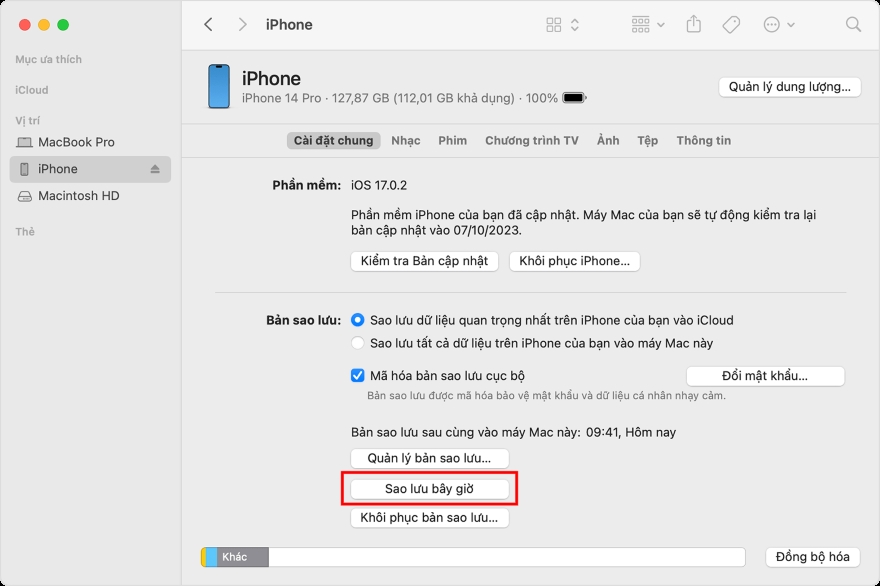
Lưu ý: Sao lưu qua iTunes/Finder sẽ tạo một bản sao lưu cục bộ trên máy tính, giúp bạn khôi phục dữ liệu nhanh hơn so với iCloud trong trường hợp cần thiết.
Đảm bảo pin còn trên 80% và sạc trong khi nâng cấp
Một trong những nguyên nhân phổ biến dẫn đến lỗi cập nhật là pin yếu. Để tránh gián đoạn trong quá trình cập nhật, hãy đảm bảo pin iPhone còn trên 80% trước khi bắt đầu. Tốt nhất là bạn nên cắm sạc cho iPhone trong suốt quá trình cập nhật. Điều này không chỉ giúp tránh lỗi cập nhật do hết pin giữa chừng mà còn nâng cao hiệu quả của quá trình nâng cấp.
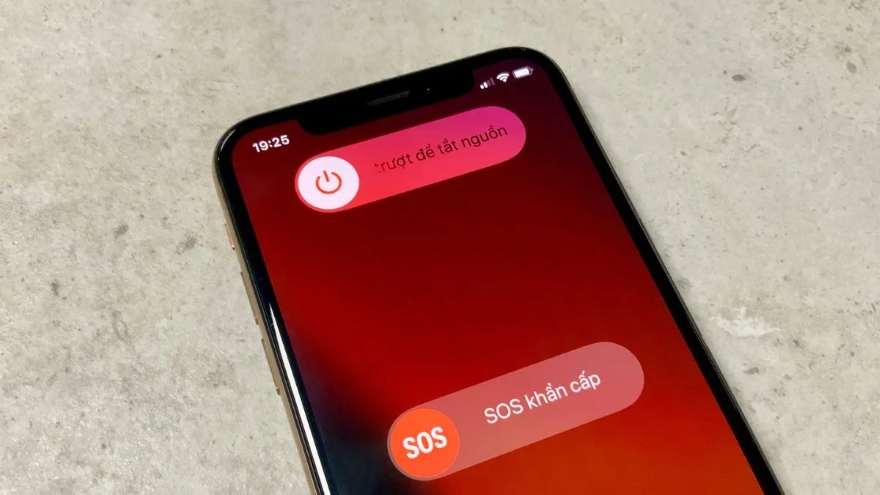
Lưu ý: Sử dụng bộ sạc chính hãng và ổ cắm điện ổn định để tránh ngắt kết nối đột ngột trong quá trình cập nhật.
Cập nhật qua WiFi hoặc mạng di động ổn định
Một môi trường mạng ổn định là yếu tố quan trọng để đảm bảo quá trình cập nhật diễn ra suôn sẻ. Mặc dù Apple cho phép cập nhật qua mạng di động, nhưng WiFi vẫn là lựa chọn an toàn và ổn định nhất.
- Nếu sử dụng WiFi: Đảm bảo bạn đang kết nối với một mạng WiFi đáng tin cậy và có tốc độ ổn định.
- Nếu sử dụng mạng di động: Hãy chắc chắn rằng bạn đang ở trong khu vực có tín hiệu mạnh và ổn định.
Kết nối mạng tốt đảm bảo việc tải xuống tệp cài đặt, xác minh cập nhật và hoàn tất quá trình diễn ra suôn sẻ, tránh tình trạng iPhone bị treo giữa chừng.
Tắt chức năng tự động khóa màn hình
Nếu bạn đang sử dụng mạng di động để cập nhật, quá trình tải xuống có thể mất nhiều thời gian do tín hiệu không ổn định. Để tránh nguy cơ tải xuống hoặc cập nhật không thành công do màn hình tự khóa, hãy thực hiện các bước sau:
- Vào Cài đặt > Hiển thị & Độ sáng > Tự động khóa.
- Chọn Không bao giờ.
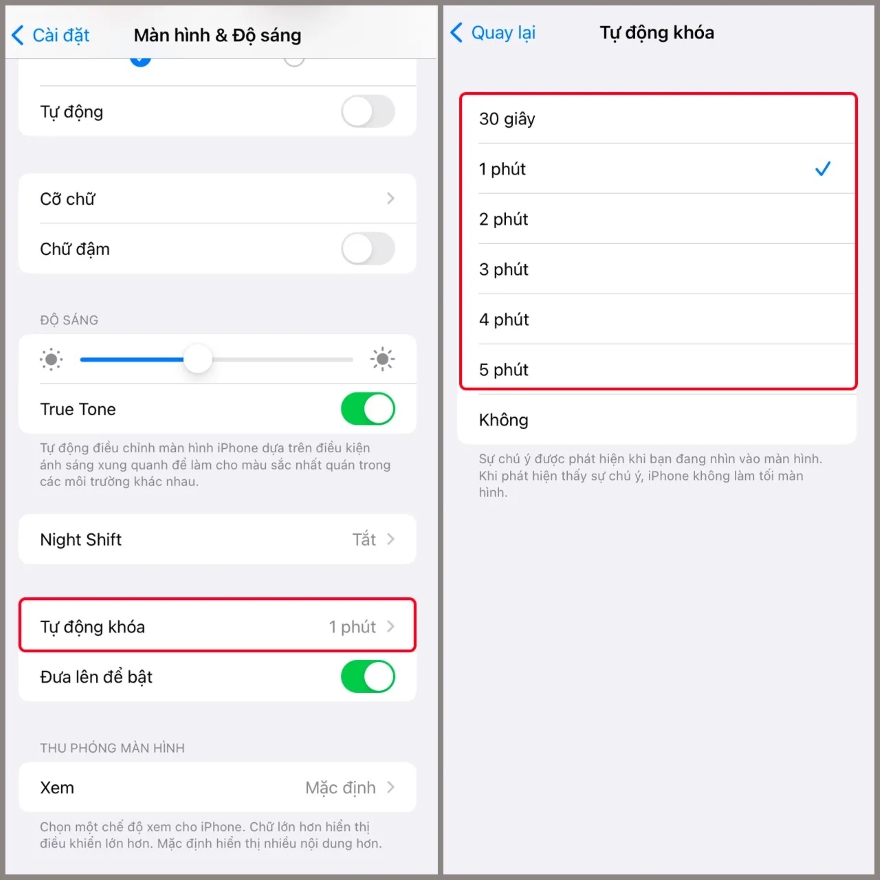
Lưu ý: Đặt lại cài đặt này sau khi hoàn tất quá trình cập nhật để tiết kiệm pin.
Kiểm tra dung lượng lưu trữ trước khi cập nhật OTA
Khi sử dụng cập nhật OTA (Over-The-Air), điều quan trọng là phải đảm bảo iPhone có đủ dung lượng lưu trữ. Apple thường hiển thị kích thước của bản cập nhật trước khi bạn bắt đầu quá trình tải xuống.
- Vào Cài đặt > Cài đặt chung > Dung lượng iPhone để kiểm tra dung lượng trống.
- Đảm bảo bạn có ít nhất gấp đôi dung lượng trống so với kích thước file cập nhật.
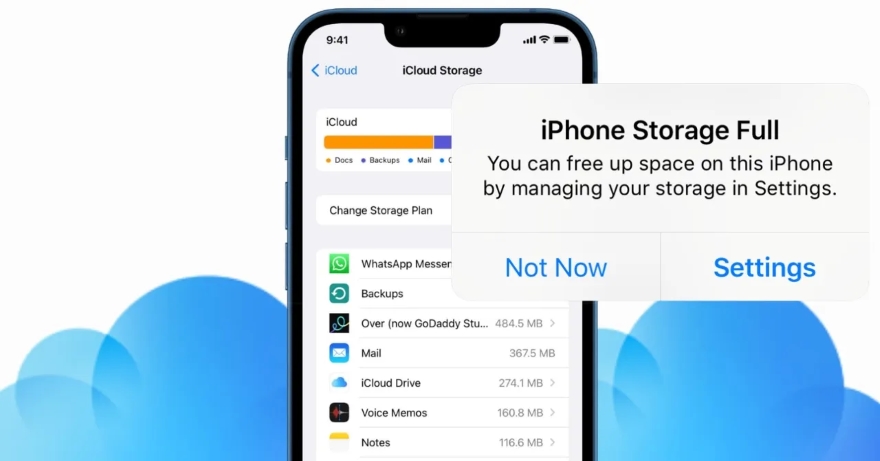
Nếu cần giải phóng thêm dung lượng, bạn có thể:
- Xóa các ứng dụng không cần thiết.
- Di chuyển ảnh và video vào iCloud hoặc máy tính.
- Xóa bộ nhớ cache của các ứng dụng.
Đóng các ứng dụng nền
Trước khi bắt đầu cập nhật, hãy đóng tất cả các ứng dụng đang chạy nền. Điều này giúp giải phóng tài nguyên hệ thống và giảm nguy cơ xung đột trong quá trình cập nhật.
- Vuốt lên từ cạnh dưới màn hình (đối với iPhone không có nút Home) hoặc nhấn đúp vào nút Home (đối với iPhone có nút Home) để mở chế độ đa nhiệm.
- Vuốt lên để đóng tất cả các ứng dụng đang hiển thị.
Khởi động lại iPhone
Bước cuối cùng trước khi bắt đầu quá trình cập nhật là khởi động lại iPhone. Việc này giúp xóa bộ nhớ đệm của hệ thống, đóng tất cả các quy trình đang chạy ngầm và tạo một môi trường “sạch” cho quá trình cập nhật.
- Đối với iPhone có nút Home: Nhấn và giữ nút nguồn cho đến khi xuất hiện thanh trượt, sau đó trượt để tắt nguồn. Đợi khoảng 30 giây rồi nhấn nút nguồn để bật lại thiết bị.
- Đối với iPhone không có nút Home: Nhấn và giữ nút nguồn cùng với một trong các nút âm lượng cho đến khi xuất hiện thanh trượt, sau đó trượt để tắt nguồn. Đợi khoảng 30 giây rồi nhấn nút nguồn để bật lại thiết bị.